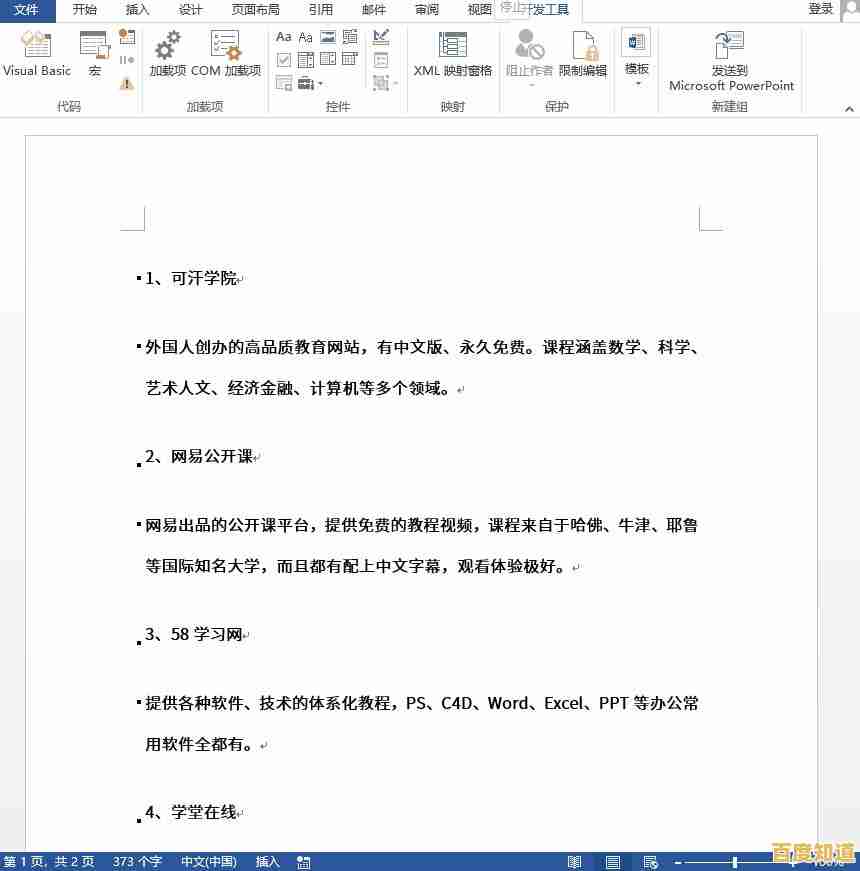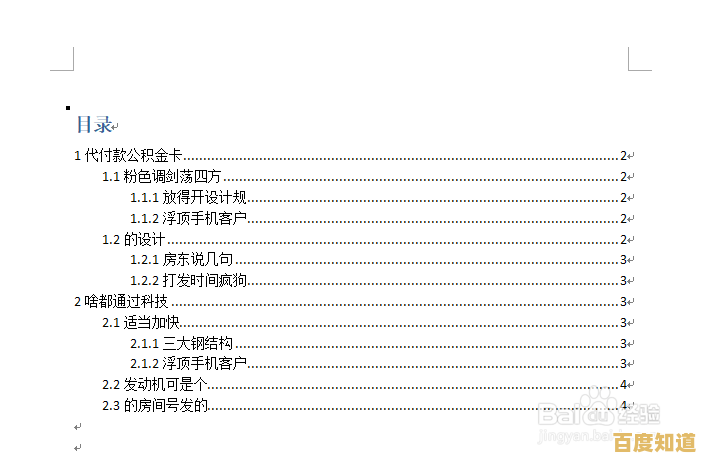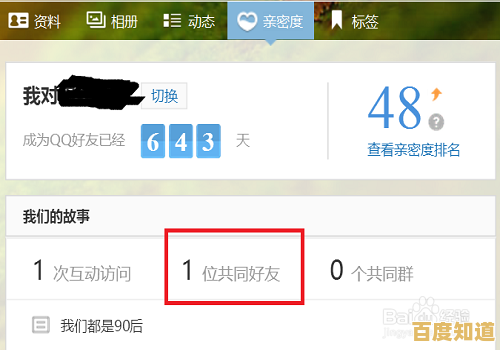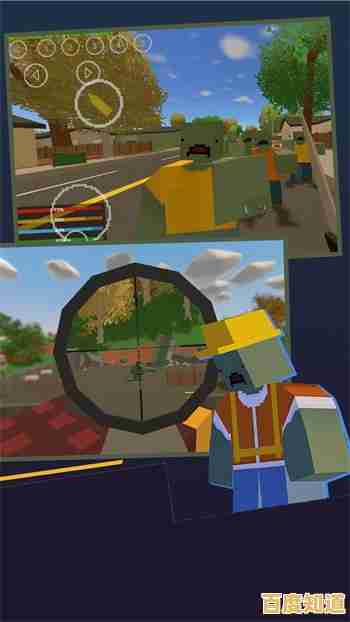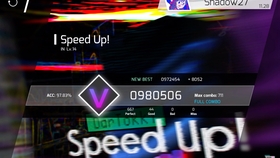电脑C盘空间不足?高效清理方法与优化建议全解析
- 问答
- 2025-10-27 17:58:57
- 1
先来个快速自查:什么东西最占地方?
在动手清理之前,最好先看看C盘里到底是哪些文件和程序在“霸占”空间,方法很简单:
- 使用系统自带工具查看: 打开“此电脑”,右键点击C盘,选择“属性”,然后点击“磁盘清理”,系统会计算可以清理的空间,在接下来的窗口中,你可以看到“要删除的文件”列表,Windows更新清理”、“临时文件”、“回收站”等,勾选你想清理的项目,然后点击“确定”,这个方法最安全,不会误删重要文件。(来源:微软Windows官方支持)
- 用更直观的工具分析: 可以下载一些免费的磁盘空间分析软件,TreeSize Free 或 WizTree,它们能快速扫描C盘,用图形化的方式告诉你每个文件夹的大小,一眼就能找到占用空间最大的“元凶”,比如是某个游戏、视频剪辑软件还是微信的聊天记录。(来源:知名软件下载站如Softpedia、MajorGeeks)
高效清理实战:从安全到彻底
基础安全清理(适合所有人)
- 清空回收站: 这是最容易被忽略的一步,删除文件后,它们其实还在回收站里占着空间,记得定期右键点击回收站选择“清空回收站”。
- 清理临时文件: 电脑在使用过程中会产生大量临时文件,除了上面提到的“磁盘清理”工具,你还可以直接按
Windows键 + R,输入%temp%回车,会打开一个临时文件夹,里面的文件基本都可以安全删除(可能会提示个别文件正在使用无法删除,跳过即可)。 - 转移桌面和下载文件夹: 很多人习惯把文件放在桌面或“下载”文件夹,但它们默认都在C盘,你可以将这些文件夹的默认位置改到D盘或其他空间大的盘符,方法是:右键点击“桌面”或“下载”文件夹 -> 属性 -> 位置 -> 移动,选择一个新位置。(来源:微软Windows官方支持)
进阶深度清理(需要稍加注意)
- 清理系统更新残留: Windows更新后,会保留旧系统的文件(用于卸载更新),这些文件通常非常大(可能达到数GB甚至十几GB),在“磁盘清理”工具里,点击“清理系统文件”,然后勾选“Windows更新清理”和“以前的Windows安装”等项目,可以安全删除。
- 管理休眠文件: 休眠功能(Hibernation)会创建一个和内存大小差不多的文件(hiberfil.sys)在C盘,如果你平时只用“睡眠”或直接关机,可以关闭休眠来释放空间,以管理员身份打开命令提示符(CMD),输入
powercfg -h off回车即可,但注意,这样你就无法使用“休眠”功能了。(来源:微软TechNet文档) - 卸载不常用的程序: 很多软件默认安装在C盘,去“设置” -> “应用” -> “应用和功能”里,按大小排序,卸载那些你很久不用但又很大的软件。
针对特定应用的清理
- 微信/QQ聊天记录: 这是C盘爆满的常见原因,在微信设置 -> 文件管理里,可以更改文件存储位置到其他盘符,并手动清理聊天中的图片、视频和文件缓存。
- 专业软件缓存: 如Premiere、After Effects等视频剪辑软件,其缓存文件巨大,一定要在软件设置里将缓存路径改到非C盘的大容量硬盘上。
优化与预防:让C盘不再“压力山大”
- 新软件一律安装到其他盘: 安装新软件时,切记选择“自定义安装”,把路径从“C:\Program Files”改成“D:\Program Files”或其他盘。
- 使用“存储感知”功能: Windows 10/11自带“存储感知”功能,在“设置” -> “系统” -> “存储”里开启,它可以自动帮你清理临时文件和回收站里的内容,设置成每周运行一次就很省心。
- 扩大C盘分区(终极方法): 如果D盘或其他盘有空余空间,可以考虑使用磁盘管理工具(如Windows自带的“磁盘管理”或第三方工具如DiskGenius)从其他分区压缩出一部分空间,然后扩展给C盘。此操作有风险,操作前务必备份重要数据!(来源:微软Windows官方支持及第三方软件官方文档)
总结一下关键点: 先分析,再动手;从小到大的文件清理;养成软件装D盘、文件不堆桌面的好习惯,这样就能让C盘长期保持清爽。
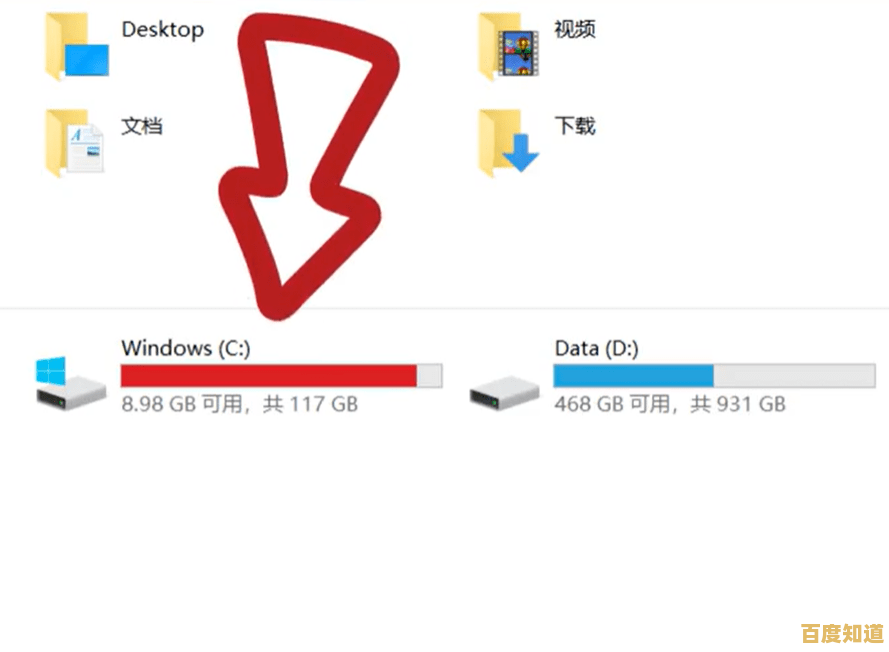
本文由汪微婉于2025-10-27发表在笙亿网络策划,如有疑问,请联系我们。
本文链接:http://pro.xlisi.cn/wenda/63903.html